Sumainyo ang kapayapaan, minamahal na mga tagasunod, ngayon ay pag-uusapan natin ang tungkol sa isang problemang kinakaharap nating lahat, kung saan
Paano ko mapoprotektahan ang aking router mula sa pag-hack?
أو
Paano ko mapoprotektahan ang aking WiFi mula sa pag-hack?
Sa pagpapala ng Diyos, magsimula na tayo
Tulad ng karamihan sa mga tao na may isang router ng lumang uri ng ZTE, na kung saan ay ang pangunahing router para sa kumpanya ng data, at ngayon ang pangalan nito ay Kami?
Ang router na ito ay ang pinakamadaling router upang i-hack at madaling malaman ang wi-fi password nito mula sa pinakabatang anak?
At ang router ay maaaring ganap na masarhan ka at mai-block ka mula sa paggamit ng iyong internet din
At sa palagay ko ang kasalanan ay mula sa kumpanya o linya ng telepono ☎️
At ito ang paliwanag ng paraan upang i-hack ang router, sa pamamagitan ng isang napakaliit na programa sa mobile o computer na tumagos sa isang lusot na tinatawag na wps, at maaari mo itong gawin sa maraming mga router
At ang solusyon ay narito
Ang solusyon ay napaka-simple sa XNUMX mga hakbang?
XNUMX - Patayin ang WPS
XNUMX - Baguhin ang password ng Wi-Fi
XNUMX- Baguhin ang password ng router mismo
XNUMX - Itago ang iyong WiFi (inirerekumenda)
?? ? Ang unang gawain upang isara ang wps? ??
Ang pamamaraan sa detalye
XNUMX - Kami ay nasa router. Buksan ang anumang Internet browser, tulad ng chrome, halimbawa, at sumulat mula sa itaas na para bang nagta-type ka ng pangalan ng isang site at uri http://192.168.1.1 Dos at pumasok
XNUMX - Mahahanap mo ang pangalang admin at sa ilalim ng password
Ang kanilang default ay admin para sa pangalan at admin para sa password, at ginagawang maliit, hindi kapital, at pagpasok ng dos
XNUMX - Sa gilid, mahahanap mo ang salitang wlan o wireless, pagkatapos ang salitang seguridad, mahahanap mo ang salitang wps na aktibo ng PBC sa paligid nito, na hindi mo pinagana at i-lock ito
XNUMX - Mula sa ilalim ng pahina, i-click lamang ang isumite o i-save
?? ⛳ Ang pangalawang gawain ay baguhin ang password ng wifi ⛳ ??
XNUMX - Piliin mula sa kaliwang menu ang salitang WLAN
XNUMX - Piliin ang seguridad
XNUMX- WPA passphrase at baguhin ang password sa malalaki at maliliit na titik at numero upang pahirapan para sa sinuman na maibawas ito
XNUMX - Mula sa ilalim ng pahina, i-click lamang ang isumite o i-save
??? Ang pangatlong gawain ng pagbabago ng password ng router? ??
XNUMX - Mula sa kaliwang menu, ang salitang administrasyon, pagkatapos ang salitang pamamahala ng gumagamit
XNUMX - Mahahanap mo ang salitang pangalan ng gumagamit, gawin ito bilang ito ay admin
XNUMX - Mahahanap mo sa ilalim ng salitang "lumang password", i-type ang luma o default na password, na kung saan ay admin, normal na mga titik, hindi malaki
XNUMX - Kapag nagpasok ang bagong password ng bagong password, babaguhin mo ito, at kapag ang salitang "nakumpirmang password" ay muling isinusulat ang bagong password
XNUMX- Mula sa ilalim ng pahina, i-click lamang ang isumite o i-save
? ???? ?
Ang mga detalye ay mas tumpak sa paksang ito nang detalyado
Mangyaring basahin ang nilalaman ng paksang ito
Paliwanag ng bilis ng internet
KAMI ZXHN H168N V3-1 Ipinaliwanag ang Mga Setting ng Router
Paliwanag ng gawain ng mga setting ng router TE Data (Wii)
Paliwanag ng mga setting ng TP-Link router
Kapaki-pakinabang ba ito sa iba? Patuloy na mai-post ang paksa sa mabuti? Masigla at hayaang makinabang ang iba at panatilihin ang ating mga minamahal na tagasunod sa mabuting kalusugan at kalusugan

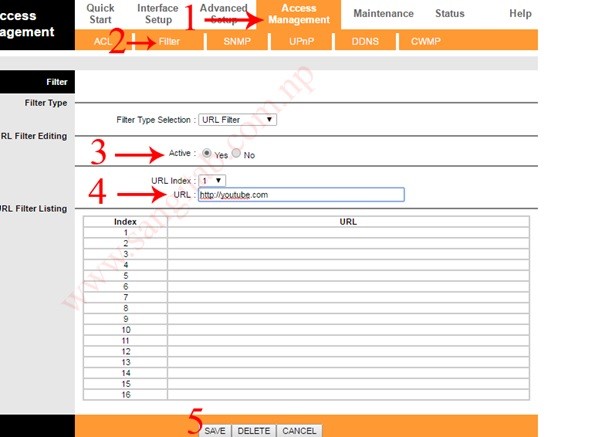
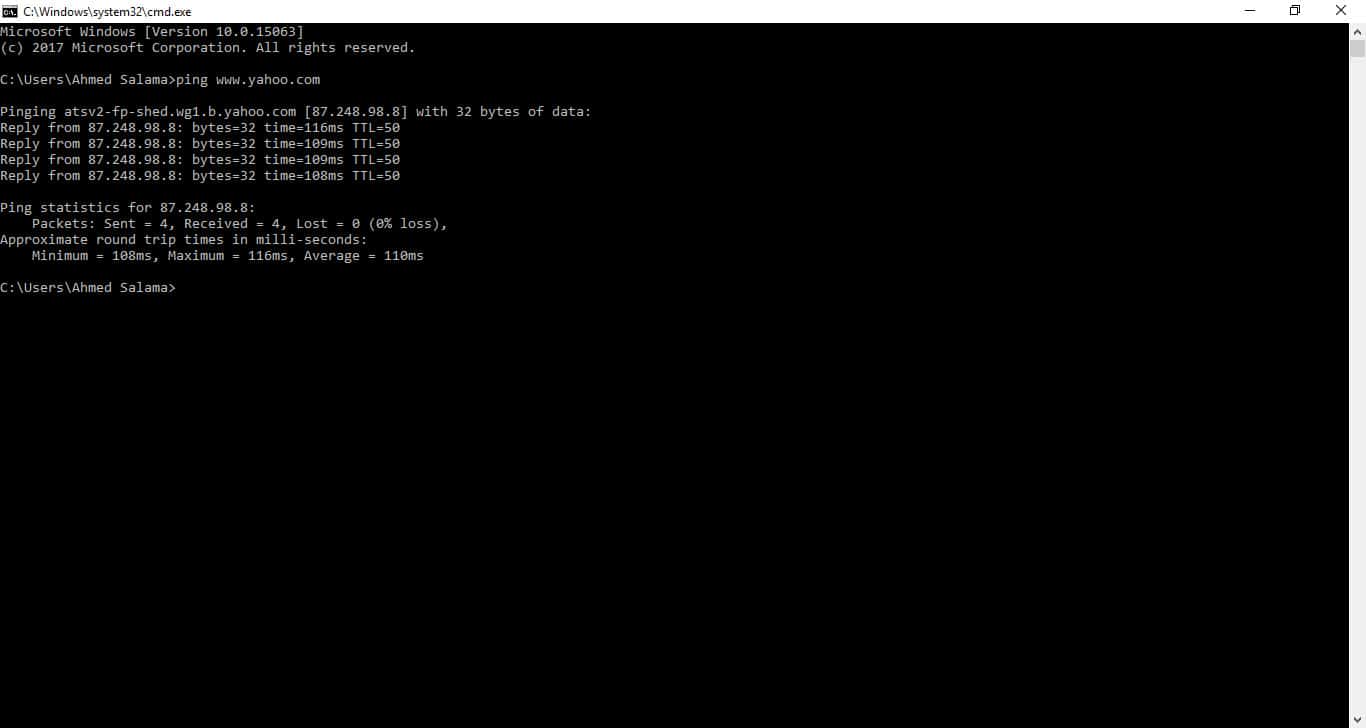
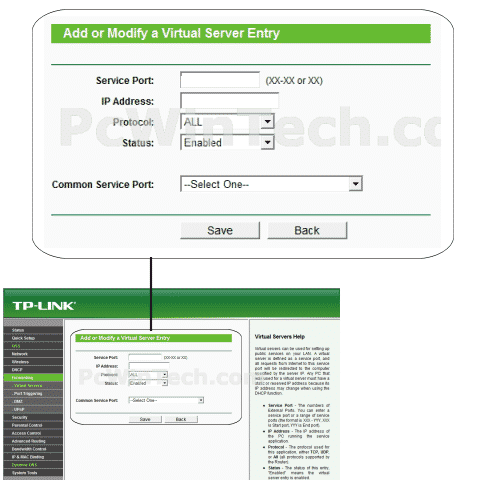






Galing, salamat
Maligayang pagdating, Salem Mohsen
Inaasahan namin na palaging nasa iyong makakaya
Inaasahan naming palaging nasa iyong mabuting pag-iisip
Maraming salamat